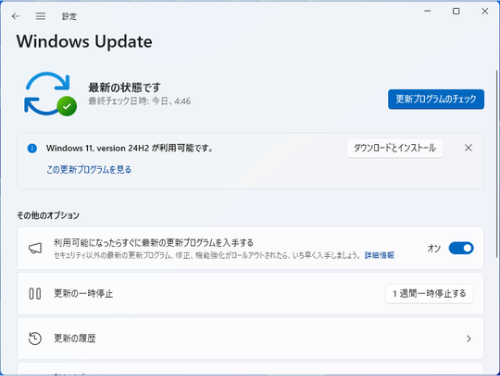Amazonの電子書籍サービス「Kindle」は、豊富な書籍ラインナップと使いやすさで多くのユーザーに愛用されています。しかし、誤って本を削除してしまった、ライブラリを整理中に間違って消してしまったというトラブルも珍しくありません。
この記事では、削除されたKindle本を確実に復元する方法を、シチュエーション別に詳しく解説します。
方法 1: Amazonアカウントからkindleファイルを復元
端末やアプリから削除された本は、Amazonのクラウド上に保存されているため、簡単に削除されたKindle本を復元できます。
Amazonアカウントからもすぐに復元できます。Amazonにサインインした状態で「アカウントサービス」 > 「コンテンツと端末の管理」にアクセスします。これまでに購入した書籍の一覧が表示されるため、復元したい書籍のアクション欄のボタンから「ダウンロードしてUSB経由で転送」をクリックすることで再び端末にダウンロードでき、復元できます。
方法 2: 専門的なデータ復元ソフト4DDiGでkindle本を復元
Amazonアカウントからも削除してしまったkindle本を復元できる方法はあるのでしょうか?方法は2つあり、1つはカスタマーセンターに問い合わせること、もう1つは今回紹介するデータ復元ソフト「4DDiG」を使うことです。
Tenorshare 4DDiG とは、誤って削除したデータから、システムクラッシュ、フォーマット、データの破損、悪質なウイルスなどで失ったデータまで復元することが可能なフリーアプリです。事前に何かを設定したり、専門知識が必要だったりすることもなく、簡単な操作でファイルを復元することが可能です。
Tenorshare 4DDiGは、Word、メモ帳、テキストなど、2,000種類以上のファイルタイプを復元できます。
-
ハードディスクをスキャン:
Tenorshare 4DDiGが起動後の画面で、復元したいデータが存在するドライブやパーティションを選択します。「スキャン」をクリックします。

-
ファイルをプレビュー:
一部のファイルのみスキャンは数分かかりますが、削除されたファイルを全てスキャンするのには時間がかかります。スキャン結果が出ましたら、詳細をプレビューするためにお探しのファイルタイプをクリックすることができるようになります。

-
ファイルを復元:
右下の「復元」をクリックし、復元したファイルの保存場所を選択し、例えばOneDriveまたはGoogle Driveなどのクラウドディスクに保存することを検討してください。

注意:
保存パスを元の場所を選択すれば、データが上書きして復元できない恐れがあります。
まとめ
Amazonアカウントからも削除したkindle本を復元できる方法を紹介しました。今回紹介するデータ復元ソフト「 Tenorshare 4DDiG 」を使うことをお勧めます。
💡 AIで記事の要点をまとめる
以下も気に入るかもしれません
- ホーム >>
- コンピューターデータ復元 >>
- 削除したKindleのファイルを復元する方法



 ChatGPT
ChatGPT
 Google AI モード
Google AI モード
 Perplexity
Perplexity
 Grok
Grok